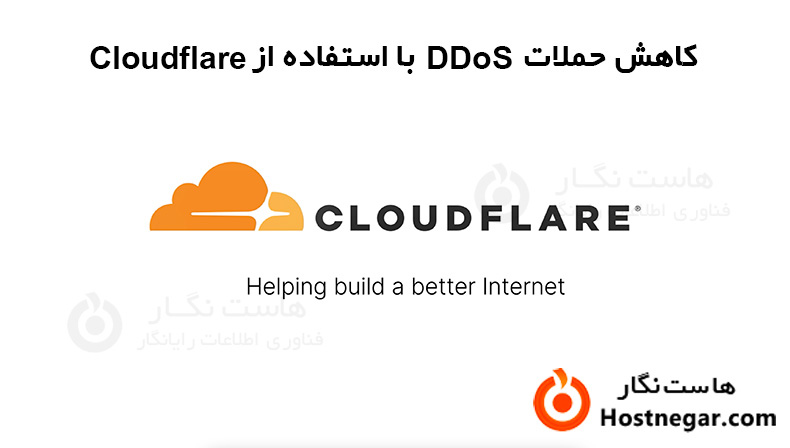
Cloudflare شرکتی است که خدمات شبکه تحویل محتوا (CDN) و خدمات توزیع DNS توسط عمل به عنوان یک پروکسی معکوس برای وبسایتها فراهم میکند. خدمات رایگان و پریمیومCloudflare میتوانند به چندین نحو به بهبود امنیت، سرعت و دسترسی وبسایت کمک کنند.
در این آموزش، یاد خواهید گرفت چگونه از خدمات رایگان Cloudflare برای حفاظت از سرورهای وب خود در برابر حملات DDoS مبتنی بر HTTP با فعالسازی " I’m Under Attack Mode" استفاده کنید. این حالت امنیتی میتواند با نمایش یک صفحه میانی، اعتبار اتصال را قبل از ارسال آن به وب سرور شما تأیید کند و حملات DDoS را کاهش دهد.
پیشنیازها
این آموزش فرض میکند که شما موارد زیر را دارید:
- یک وب سرور
- یک دامنه متصل به سرور شما
- دسترسی به پنل کاربری دامنه جهت تغییر نیم سرور
قبل از ادامه نیز باید یک حساب Cloudflare داشته باشید.
توجه: این آموزش نیاز به استفاده از نیم سرور های Cloudflare دارد.
میتوانید طبق آموزش فعال سازی CloudFlare در این سایت ثبت نام کرده و نیم سرور های CloudFlare را بر روی دامنه خود ست نمایید.
توجه داشته باشید بهروز کردن نیمسرورها زمان زیادی معمولا بین 24 تا 72 ساعت طول میکشد، و احتمالاً در این مدت این صفحه را مشاهده نمایید:
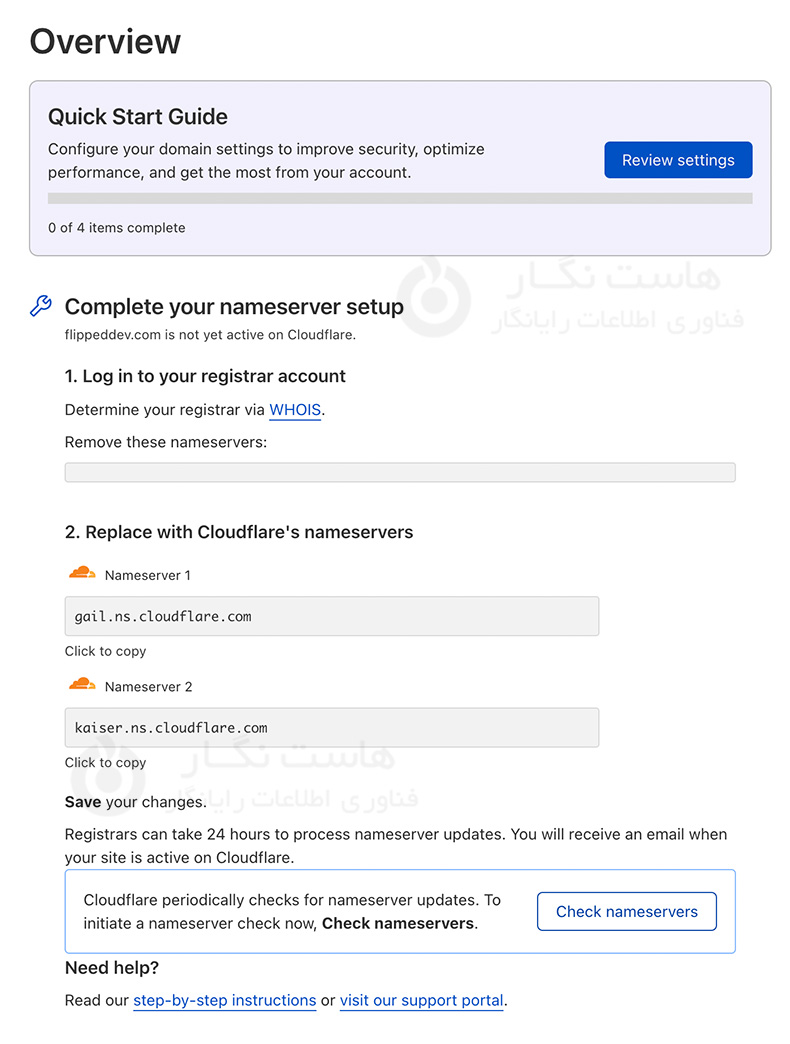
وضعیت "Pending" به معنای این است که Cloudflare منتظر است تا نیمسرورها به نسخههایی که خودش مشخص کرده است (به عنوان مثال olga.ns.Cloudflare.com و rob.ns.Cloudflare.com) بهروزرسانی شوند. اگر نیمسرورهای دامنه خود را تغییر دادهاید، تنها کاری که باید انجام دهید این است که صبر کنید و بعداً برای وضعیت "Active" بررسی کنید. اگر دکمه Recheck Nameservers را کلیک کنید یا به داشبورد Cloudflare بروید، سیستم بررسی میکند که آیا نیمسرورها بهروزرسانی شدهاند یا خیر.
Cloudflare در وضعیت فعال
هنگامی که نیمسرورها بهروزرسانی میشوند، دامنه شما از DNS Cloudflare استفاده خواهد کرد و وضعیت فعال دارد.
به این معنا که Cloudflare به عنوان یک پراکسی معکوس برای وبسایت شما عمل میکند و شما به هر ویژگی که در پلن های ارائه شده برای آن ثبتنام کردهاید، دسترسی دارید. اگر از پلن رایگان استفاده میکنید (همانطور که در این آموزش استفاده میشود)، به برخی از ویژگیها که میتوانند امنیت، سرعت و دسترسی وبسایت شما را بهبود بخشند، دسترسی خواهید داشت.
ما در این آموزش به تمامی ویژگیها نمیپردازیم ، زیرا بر روی مهار حملات DDoS در حال انجام، تمرکز داریم، اما این ویژگیها شامل CDN، SSL، کش محتوای استاتیک، فایروال(پیش از اینکه ترافیک به سرور شما برسد) و ابزارهای آمار ترافیک میشوند. همچنین توجه کنید که خلاصه ای از تنظیمات را درست زیر دامنه شما، سطح امنیت فعلی وبسایت شما (به طور پیشفرض متوسط) و برخی اطلاعات دیگر را نشان خواهد داد.
هنگامی که همه چیز آماده بود، بیایید به تنظیم حالت "I'm Under Attack" در فایروال Cloudflare نگاهی بیاندازیم.
مرحله 2 - فعالسازی حالت "I'm Under Attack"
به طور پیشفرض، امنیت فایروال Cloudflare در حالت "متوسط" تنظیم شده است. این سطح یک حمله را مقابل بازدیدکنندگانی که به عنوان تهدید متوسط ارزیابی شدهاند با نشان دادن یک صفحه چالش به آنها قبل از ادامه به وبسایت شما ، با نشان دادن یک صفحه چالش به آنها قبل از ادامه به وبسایت شما، ارائه میدهد. با این حال، اگر وبسایت شما هدف یک حمله DDoS است، این ممکن است کافی نباشد تا وبسایت شما در حالت عملی باقی بماند. در این صورت، حالت "I'm Under Attack" ممکن است برای شما مناسب باشد.
به طور پیشفرض، امنیت فایروال کلودفلر بر روی میزان متوسط تنظیم شده است. این تنظیمات تا حدودی از سایت را در برابر بازدیدکنندگانی که به عنوان تهدید متوسط رتبهبندی شدهاند، محافظت میکند؛ به طوری که ابتدا صفحه چالش را به آنها نشان میدهد و سپس به آنها اجازه میدهد که به وبسایت شما دسترسی داشته باشند. با این حال، اگر وبسایت شما هدف یک حمله DDoS باشد، این مقدار امنیتی کافی نمیباشد تا وبسایت شما بدرستی عمل کند. در این صورت، حالت " I'm Under Attack " ممکن است برای شما مناسب باشد.
اگر این حالت را فعال کنید، هر بازدیدکننده از وبسایت شما با یک صفحه میانی روبرو خواهد شد که چندین بررسی مرورگری را انجام داده و باعث تأخیر 5 ثانیهای بازدیدکننده میشود پیش از اینکه آنها را به سرور شما منتقل کند. این صفحه ممکن است به این شکل باشد:
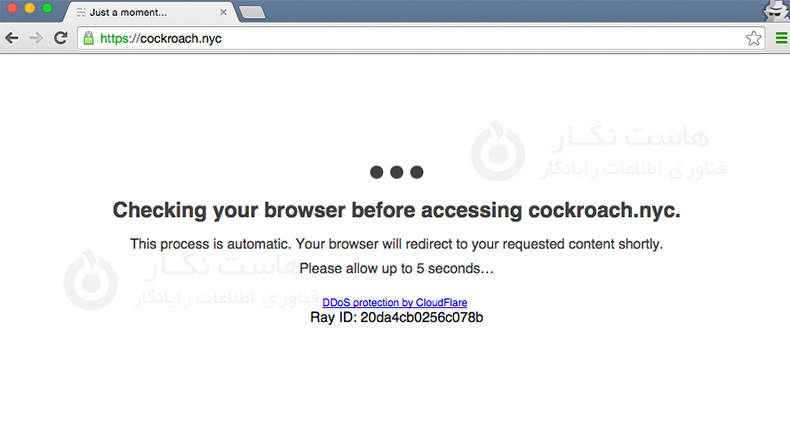
اگر بررسیها با موفقیت انجام شوند، بازدیدکننده به وبسایت شما اجازه دسترسی خواهد داشت. ترکیب جلوگیری و تأخیر اتصال بازدیدکنندگان مشکوک به وبسایت شما اغلب کافی است تا سایت بدرستی لود شود، حتی در هنگام حمله DDoS.
توجه: بازدیدکنندگان به وبسایت باید از JavaScript و Cookies فعال برای گذر از صفحه میانی استفاده کنند. اگر این موضوع قابل قبول نیست، به جای حالت "I'm Under Attack" از حالت "High" استفاده کنید.
در نظر داشته باشید که حالت "I'm Under Attack" تنها زمانی باید فعال باشد که وبسایت شما قرار است هدف یک حمله DDoS باشد. در غیر این صورت، باید خاموش شود تا باعث تأخیر بیدلیل در دسترسی کاربران عادی به وبسایت شما نشود.
چگونگی فعالسازی حالت "I'm Under Attack"
اگر میخواهید حالت "I'm Under Attack" را فعال کنید، سادهترین راه این است که به صفحه Cloudflare Overview (صفحه پیشفرض) بروید و آن را در نوار کناری راست فعال کنید:
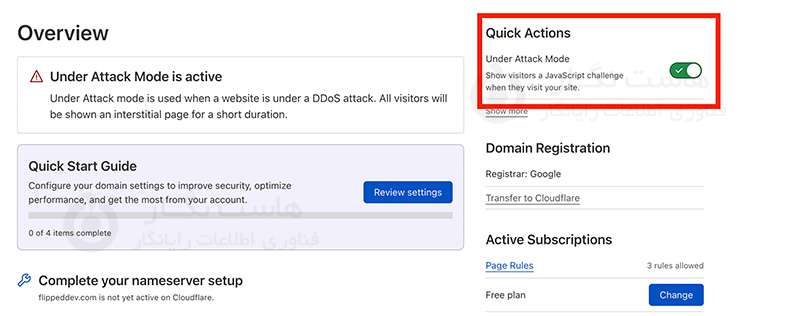
تنظیمات امنیتی بهطور فوری به وضعیت "I'm Under Attack" تغییر میکنند. اکنون، هر بازدیدکننده از وبسایت شما با صفحه میانی Cloudflare که در بالا توضیح داده شد، روبرو خواهد شد.
چگونگی غیرفعالسازی حالت "I'm Under Attack"
حالت "I'm Under Attack" تنها در مواقع اضطراری DDoS باید استفاده شود، اگر تحت حمله نیستید، باید آن را غیرفعال کنید. برای انجام این کار، به صفحه Cloudflare Overview (صفحه پیشفرض) بروید و آن را خاموش کنید. با این کار یک پنجره بصورت زیر باز میشود:
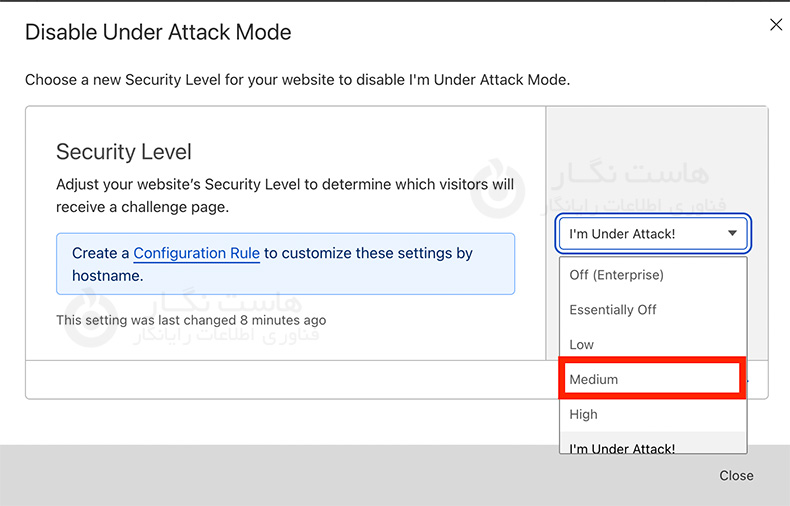
سپس سطح امنیتی که میخواهید به آن تغییر دهید را انتخاب کنید. حالت پیشفرض و معمولاً توصیه شده، حالت Medium است. وبسایت شما باید به وضعیت Active بازگردد و صفحه حفاظت DDoS غیرفعال خواهد شد.
اکنون که وبسایت شما از Cloudflare استفاده میکند، شما یک ابزار دیگر برای محفوظ ماندن در برابر حملات DDoS مبتنی بر HTTP دارید. همچنین ابزارهای مختلف دیگری وجود دارد که توسط Cloudflare ارائه میشود و ممکن است مایل باشید آنها را تنظیم کنید، مانند گواهی SSL رایگان. در این آموزش، به شما کاهش حملات DDoS با استفاده از Cloudflare را توضیح دادیم. امیدواریم این مقاله آموزشی برای شما مفید بوده باشد، برای دیدن باقی آموزش ها میتوانید وارد منوی پشتیبانی بخش آموزش ها شوید، در صورتی که درباره این آموزش به مشکل یا سوالی برخورد کردید، میتوانید آن را در بخش دیدگاه بیان کنید.



